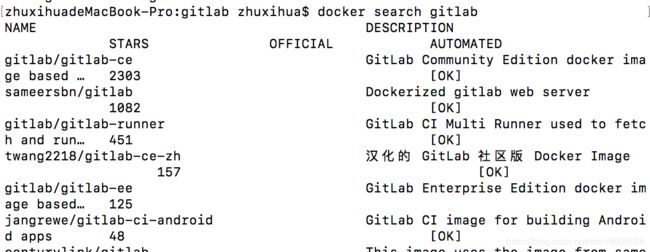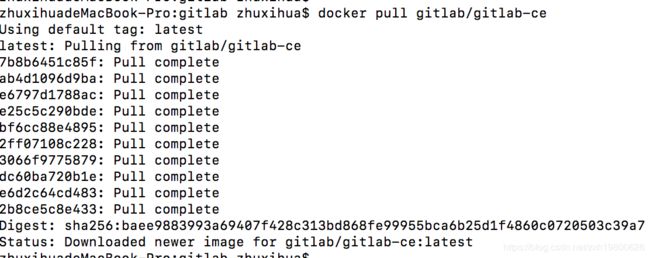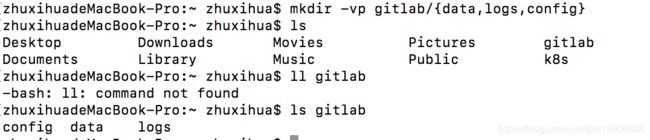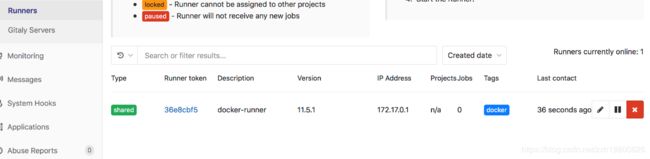微服务架构从入门到精通之DevOps实践篇(四) GitLab安装及持续集成配置
DevOps实践篇目录:Spring Cloud、GitLab、(Jenkins可选)、Docker、K8S
- Docker及Docker仓库
- Docker for Mac和Kubernetes的安装配置
- Docker的MySQL安装配置
- GitLab以及持续集成配置
- Jenkins以及持续集成配置
- 镜像准备
- Spring Cloud Eureka
- Spring Cloud 配置中心
- Spring Cloud Feign/Hystrix
- Spring Cloud Gateway
- Spring boot和Hello World工程
前面系列文章已经讲了《Docker及Docker仓库》和《Docker for Mac和Kubernetes的安装配置》的一些知识,本章主要GitLab以及持续集成配置。
一、GitLab安装
用 docker将 GitLabCE版镜像拉到本地,在国内下载可能需要一点时间。
官方参考文档:https://docs.GitLab.com/ee/install/docker.html。
1.2创建 GitLab 存储目录
mkdir -vp gitlab/{data,logs,config}在用户主目录下创建 GitLab存储目录:
1.3 运行GitLab
sudo docker run --detach \
--hostname zhuxihuadeMacBook-Pro.local \
--publish 443:443 --publish 80:80 --publish 22:22 \
--name gitlab \
--restart always \
--volume /Users/zhuxihua/gitlab/config:/etc/gitlab:Z \
--volume /Users/zhuxihua/gitlab/logs:/var/log/gitlab:Z \
--volume /Users/zhuxihua/gitlab/data:/var/opt/gitlab:Z \
gitlab/gitlab-ce:latest根据实际用户路径替换下面的/srv(替换为/Users/zhuxihua),根据实际 hostname替换下面的 gitlab.example.com(zhuxihuadeMacBook-Pro.local),如果22 端口被主机SSH 所用,可以用 1022映射容器的22端口。
官方参考文档:https://docs.GitLab.com/omnibus/docker。
1.4 设置 GitLab 的 Root 密码
GitLab默认管理员用户是 root。启动 GitLab大约一两分钟后,打开浏览器,访问http:// zhuxihuadeMacBook-Pro.local:80。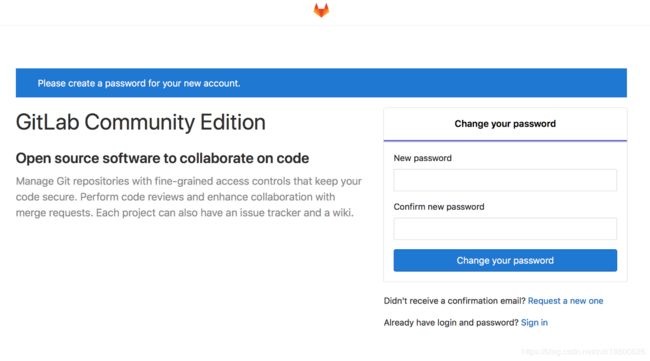
第一次访问会提示你修改密码,输入一个 8位数以上的密码(password),提交。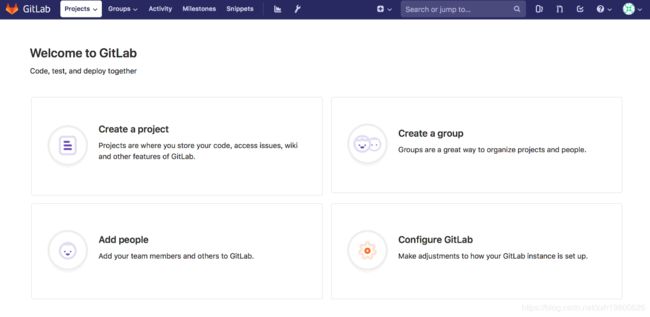
1.5 其它命令
- Stop the running GitLab container:
sudo docker stop GitLab- Remove existing GitLab container:
sudo docker rm GitLab- Pull the new GitLab image:
sudo docker pull GitLab/GitLab-ce:latest二、安装 GitLab Runner
Runner可以 Shell方式也可以以 Docker容器方式运行。Shell比较简单,问题会比较少。用 Docker Container 方式一台机器可以装多个 Runner。本文中 GitLab Runner和 GitLab安装在同一台机器,装容器方式装多个会有性能问题,所以用简单的 Shell方式。
官方参考文档:
https://docs.GitLab.com/runner/install/linux-repository.html。
https://docs.gitlab.com/runner/。
7.2.1 Docker安装Runner
docker run -d --name gitlab-runner --restart always \
-v /Users/zhuxihua/gitlab-runner/config:/etc/gitlab-runner \
-v /var/run/docker.sock:/var/run/docker.sock \
gitlab/gitlab-runner:latest7.2.4 注册 Runner
可以用问答形式,也可以用单行命令的形式。单行模式如下:
docker run --rm -t -i -v /Users/zhuxihua/gitlab-runner/config:/etc/gitlab-runner \
--name gitlab-runner gitlab/gitlab-runner register \
--non-interactive \
--url "http://localhost/" \
--registration-token "VS5vVDFp-feGT-rrLyXv" \
--executor "docker" \
--docker-image alpine:latest \
--description "docker-runner" \
--tag-list "docker" \
--run-untagged \
--locked="false" \
--docker-privileged="false"http://localhost/改为gitlab本机地址,出现下面界面,表示配置成功
官方文档参考:https://docs.GitLab.com/runner/register/index.html。
至此,gitlab安装配置完毕,请看下章镜像准备。